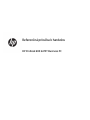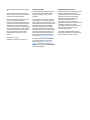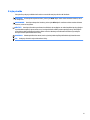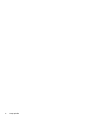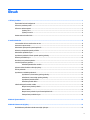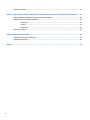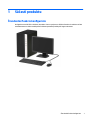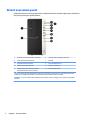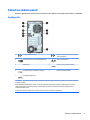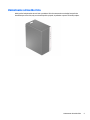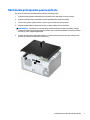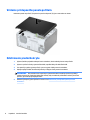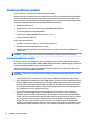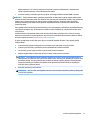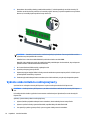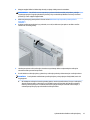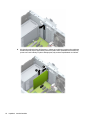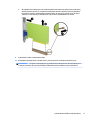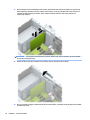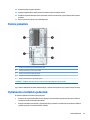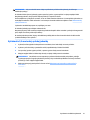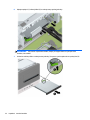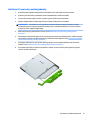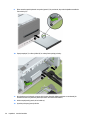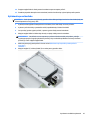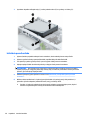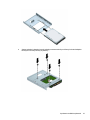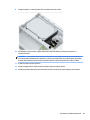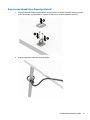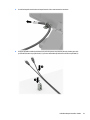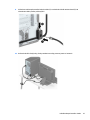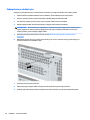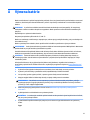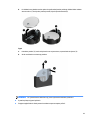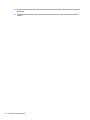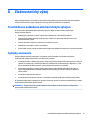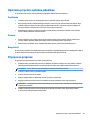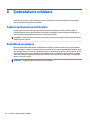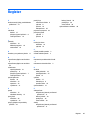Referenčná príručka k hardvéru
HP ProDesk 600 G4 MT Business PC
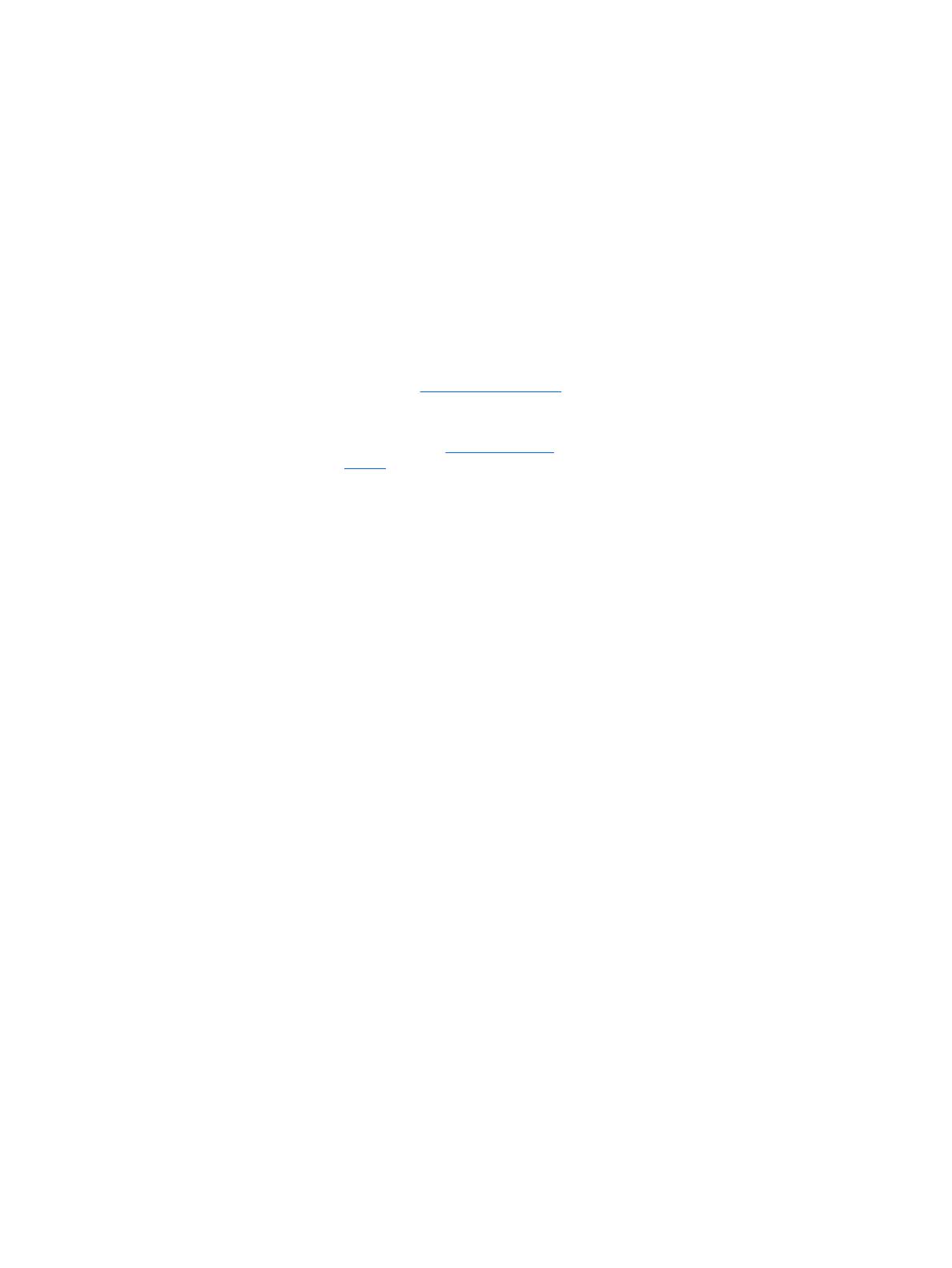
© Copyright 2018 HP Development Company,
L.P.
Windows je registrovaná ochranná známka
alebo ochranná známka spoločnosti Microsoft
Corporation v USA a iných krajinách.
Informácie obsiahnuté v tomto dokumente sa
môžu zmeniť bez predchádzajúceho
upozornenia. Jediné záruky vzťahujúce sa na
produkty a služby spoločnosti HP sú uvedené v
prehláseniach o výslovnej záruke, ktoré sa
dodávajú spolu s produktmi a službami. Žiadne
informácie uvedené v tejto príručke nemožno
považovať za dodatočnú záruku. Spoločnosť
HP nie je zodpovedná za technické alebo
redakčné chyby či vynechaný text v tejto
príručke.
Prvé vydanie: máj 2018
Katalógové číslo dokumentu: L16872-231
Poznámka k produktu
Táto používateľská príručka opisuje funkcie,
ktoré obsahuje väčšina modelov. Niektoré
funkcie nemusia byť vo vašom počítači
k dispozícii.
Nie všetky funkcie sú dostupné vo všetkých
vydaniach alebo verziách systému Windows.
Systémy môžu na využívanie všetkých funkcií
systému Windows vyžadovať inovovaný alebo
samostatne zakúpený hardvér, ovládače,
softvér alebo aktualizáciu systému BIOS.
Operačný systém Windows 10 sa aktualizuje
automaticky a táto možnosť je vždy zapnutá.
Poskytovateľ internetových služieb si za to
môže účtovať poplatky a na aktualizácie sa
časom môžu vzťahovať ďalšie požiadavky.
Pozrite si časť http://www.microsoft.com.
Ak si chcete pozrieť najnovšie používateľské
príručky alebo návody pre svoj produkt,
prejdite na lokalitu http://www.hp.com/
support a podľa pokynov vyhľadajte svoj
produkt. Potom vyberte položku User Guides
(Používateľské príručky).
Podmienky používania softvéru
Inštaláciou, kopírovaním, prevzatím alebo iným
používaním ľubovoľného softvérového
produktu predinštalovaného v tomto počítači
vyjadrujete svoj súhlas s tým, že budete
dodržiavať podmienky licenčnej zmluvy
koncového používateľa (EULA) od
spoločnosti HP. Ak s týmito licenčnými
podmienkami nesúhlasíte, do 14 dní vráťte celý
nepoužitý produkt (hardvér a softvér)
a požiadajte o úplnú refundáciu. Na túto jedinú
formu náhrady sa vzťahujú podmienky
refundácie vášho predajcu.
Ak potrebujete akékoľvek ďalšie informácie
alebo chcete požiadať o úplnú refundáciu ceny
počítača, obráťte sa na svojho predajcu.

O tejto príručke
Táto príručka poskytuje základné informácie o inovácii remných počítačov HP ProDesk.
VAROVANIE! Označuje nebezpečné situácie, pri ktorých môže dôjsť k smrti alebo vážnemu zraneniu, ak sa
im nevyhnete.
UPOZORNENIE: Označuje nebezpečné situácie, pri ktorých môže dôjsť k menšiemu alebo stredne vážnemu
zraneniu, ak sa im nevyhnete.
DÔLEŽITÉ: Označuje informácie považované za dôležité, ale netýkajúce sa rizika (napríklad správy týkajúce
sa poškodenia majetku). Upozornenia na to, že ak používateľ nedodrží presne opísaný postup, môže dôjsť k
strate údajov alebo poškodeniu hardvéru alebo softvéru. Obsahuje tiež základné informácie vysvetľujúce
koncepciu alebo spôsob dokončenia úlohy.
POZNÁMKA: Obsahuje ďalšie informácie, ktoré zvýrazňujú alebo dopĺňajú dôležité body hlavného textu.
TIP: Poskytuje užitočné rady na dokončenie úlohy.
iii

iv O tejto príručke

Obsah
1 Súčasti produktu ........................................................................................................................................... 1
Štandardné funkcie kongurácie .......................................................................................................................... 1
Súčasti na prednom paneli .................................................................................................................................... 2
Súčasti na zadnom paneli ...................................................................................................................................... 3
Systémy vPro ....................................................................................................................................... 3
Systémy bez vPro ................................................................................................................................ 4
Umiestnenie sériového čísla .................................................................................................................................. 5
2 Inovácie hardvéru .......................................................................................................................................... 6
Inovovateľné súčasti s možnosťou servisu ........................................................................................................... 6
Varovania a upozornenia ....................................................................................................................................... 6
Odstránenie prístupového panela počítača .......................................................................................................... 7
Vrátenie prístupového panela počítača ................................................................................................................ 8
Odstránenie predného krytu ................................................................................................................................. 8
Vytiahnutie prázdneho článku panela optickej jednotky ...................................................................................... 9
Vrátenie predného krytu ..................................................................................................................................... 10
Konektory na systémovej doske ......................................................................................................................... 11
Inovácia systémovej pamäte ............................................................................................................................... 12
Inštalácia pamäťového modulu ........................................................................................................ 12
Vybratie alebo inštalácia rozširujúcej karty ........................................................................................................ 14
Pozície jednotiek .................................................................................................................................................. 19
Vytiahnutie a inštalácia jednotiek ....................................................................................................................... 19
Vytiahnutie 9,5 mm tenkej optickej jednotky ................................................................................... 21
Inštalácia 9,5 mm tenkej optickej jednotky ...................................................................................... 23
Vytiahnutie pevného disku ............................................................................................................... 25
Inštalácia pevného disku ................................................................................................................... 26
Inštalácia bezpečnostného zámku ...................................................................................................................... 30
Bezpečnostný lankový zámok .......................................................................................................... 30
Visiaci zámok ..................................................................................................................................... 30
Bezpečnostný zámok V2 pre remné počítače HP ........................................................................... 31
Zabezpečenie predného krytu .......................................................................................................... 36
Príloha A Výmena batérie ............................................................................................................................... 37
Príloha B Elektrostatický výboj ....................................................................................................................... 41
Predchádzanie poškodeniu elektrostatickým výbojom ...................................................................................... 41
v

Spôsoby uzemnenia ............................................................................................................................................ 41
Príloha C Pokyny týkajúce sa prevádzky počítača, rutinná starostlivosť o počítač a jeho príprava na prepravu ...... 42
Pokyny týkajúce sa prevádzky počítača a rutinná starostlivosť ........................................................................ 42
Opatrenia pri práci s optickou jednotkou ............................................................................................................ 43
Používanie ......................................................................................................................................... 43
Čistenie .............................................................................................................................................. 43
Bezpečnosť ........................................................................................................................................ 43
Príprava na prepravu ........................................................................................................................................... 43
Príloha D Zjednodušenie ovládania .................................................................................................................. 44
Podporované pomocné technológie ................................................................................................................... 44
Kontaktovanie podpory ....................................................................................................................................... 44
Register ......................................................................................................................................................... 45
vi

1 Súčasti produktu
Štandardné funkcie kongurácie
Kongurácia sa môže líšiť v závislosti od modelu. Pomoc s podporou a ďalšie informácie o hardvéri a softvéri
nainštalovanom na vašom modeli počítača získate spustením pomôcky HP Support Assistant.
Štandardné funkcie kongurácie 1

Súčasti na prednom paneli
Kongurácia jednotky sa môže pri jednotlivých modeloch líšiť. Niektoré modely majú prázdny článok krytu,
ktorý zakrýva pozíciu pre optickú jednotku.
1 Pozícia na 5,25-palcovú jednotku (za panelom) 6 Port USB s funkciou HP Sleep and Charge*
2 Tenká optická jednotka (voliteľné) 7 Port USB
3 Dvojpolohové tlačidlo napájania 8 Porty USB SuperSpeed (2)
4 Indikátor aktivity pevného disku 9 Nabíjací port USB Type-C
5 Kombinovaný konektor zvukového výstupu
(slúchadlá)/zvukového vstupu (mikrofón)
10 Čítač pamäťových kariet
* Tento port slúži na pripojenie USB zariadenia, poskytuje vysokorýchlostný prenos údajov a z vypnutého počítača nabíja
produkty, ako sú napríklad mobilný telefón, fotoaparát, tnes náramok alebo inteligentné hodinky.
POZNÁMKA: Keď sa do kombinovaného konektora zapojí zariadenie, zobrazí sa dialógové okno. Vyberte typ pripojeného
zariadenia.
2 Kapitola 1 Súčasti produktu

Súčasti na zadnom paneli
Súčasti na zadnej strane systémov vPro a systém bez vPro nájdete na nasledujúcich obrázkoch a v tabuľkách.
Systémy vPro
1 Konektor zvukového vstupu 6 Konektor zvukového výstupu pre napájané
zvukové zariadenia
2 Konektory monitora s rozhraním DisplayPort (2) 7 Sieťový konektor RJ-45
3 Voliteľný port 8 Sériový port (len vybrané produkty)
4 Porty USB s funkciou prebudenia z S4/S5 (2) 9 Konektor napájacieho kábla
5 Porty USB SuperSpeed (4)
POZNÁMKA: Ak používate klávesnicu USB, spoločnosť HP odporúča pripojenie klávesnice k jednému z portov USB s funkciou
prebudenia z S4/S5.
Ak je nainštalovaná gracká karta v jednej zo zásuviek systémovej dosky, video konektory na grackej karte a / alebo na
integrovanej grake na systémovej doske je možné používať. Správanie určí nainštalovaná konkrétna gracká karta a
kongurácia softvéru určia.
Grackú kartu systémovej dosky možno vypnúť zmenou nastavení v pomôcke Computer Setup.
Súčasti na zadnom paneli 3

Systémy bez vPro
1 Konektor zvukového vstupu 6 Konektor zvukového výstupu pre napájané
zvukové zariadenia
2 Konektory monitora s rozhraním DisplayPort (2) 7 Sieťový konektor RJ-45
3 Voliteľný port 8 Sériový port (len vybrané produkty)
4 Porty USB s funkciou prebudenia z S4/S5 (4) 9 Konektor napájacieho kábla
5 Porty USB SuperSpeed (2)
POZNÁMKA: Ak používate klávesnicu USB, spoločnosť HP odporúča pripojenie klávesnice k jednému z portov USB s funkciou
prebudenia z S4/S5.
Ak je nainštalovaná gracká karta v jednej zo zásuviek systémovej dosky, video konektory na grackej karte a / alebo na
integrovanej grake na systémovej doske je možné používať. Správanie určí nainštalovaná konkrétna gracká karta a
kongurácia softvéru určia.
Grackú kartu systémovej dosky možno vypnúť zmenou nastavení v pomôcke Computer Setup.
4 Kapitola 1 Súčasti produktu

Umiestnenie sériového čísla
Každý počítač má jedinečné sériové číslo a produktové číslo ID umiestnené na vonkajšej časti počítača.
Poznamenajte si tieto čísla, aby ste ich mohli použiť v prípade, že požiadate o pomoc technickú podporu.
Umiestnenie sériového čísla 5

2 Inovácie hardvéru
Inovovateľné súčasti s možnosťou servisu
V počítači sa nachádzajú súčasti, ktoré možno jednoducho inovovať a vykonávať ich servis. Pri mnohých
inštalačných postupoch uvedených v tejto kapitole je potrebný hviezdicový skrutkovač Torx T15 alebo plochý
skrutkovač.
Varovania a upozornenia
Pred vykonaním inovácií si pozorne prečítajte všetky príslušné pokyny, upozornenia a výstrahy uvedené v
tejto príručke.
VAROVANIE! Postup zníženia rizika poranenia zásahom elektrickým prúdom, horúcimi povrchmi alebo
požiarom:
Odpojte napájací kábel z elektrickej zásuvky a vnútorné systémové súčasti nechajte vychladnúť skôr, ako sa
ich budete dotýkať.
Nezapájajte do zásuviek radiča sieťového rozhrania (NIC) konektory telefónov, ani konektory
telekomunikačných zariadení.
Neodpájajte uzemňovací kolík napájacieho kábla. Uzemňovací kolík plní z pohľadu bezpečnosti veľmi dôležitú
funkciu.
Zapojte napájací kábel do uzemnenej zásuvky, ktorá je po celý čas ľahko prístupná.
V záujme zníženia rizika vážneho poranenia si prečítajte príručku Príručka bezpečnosti a pohodlnej obsluhy.
Uvádza správne nastavenie pracovnej stanice, správne polohy tela, ako aj zdravotné a pracovné návyky pre
používateľov počítačov. Príručka bezpečnosti a pohodlnej obsluhy obsahuje aj dôležité informácie týkajúce sa
bezpečnosti pri práci s elektrickými a mechanickými súčasťami. Príručka bezpečnosti a pohodlnej obsluhy je
k dispozícii aj na webe na adrese http://www.hp.com/ergo.
VAROVANIE! Obsahuje pohyblivé časti a časti pod elektrickým napätím.
Pred odstránením krytu odpojte zariadenie z napájania.
Pred zapojením zariadenia do elektrickej siete, namontujte a zaistite kryt.
UPOZORNENIE: Statická elektrina môže poškodiť elektrické súčasti počítača alebo ďalšieho vybavenia. Skôr
než začnete, dotknite sa uzemneného kovového predmetu, aby ste zaistili, že nebudete nabití statickou
elektrinou. Ďalšie informácie nájdete v časti Elektrostatický výboj na strane 41.
Ak je počítač pripojený k zdroju striedavého napätia, systémová doska je neustále pod napätím. Aby sa
zabránilo poškodeniu vnútorných súčastí, pred otvorením počítača je nutné odpojiť napájací kábel od zdroja
napájania.
6 Kapitola 2 Inovácie hardvéru

Odstránenie prístupového panela počítača
Pre prístup k vnútorným súčastiam musíte odstrániť prístupový panel:
1. Vyberte/uvoľnite prípadné zabezpečovacie zariadenia, ktoré zabraňujú otvoreniu počítača.
2. Vyberte z počítača všetky vymeniteľné médiá, napríklad disky CD alebo ash USB.
3. Cez operačný systém vypnite počítač, a potom vypnite všetky externé zariadenia.
4. Odpojte napájací kábel od elektrickej zásuvky a odpojte všetky externé zariadenia.
UPOZORNENIE: Bez ohľadu na stav zapnutia je systémová doska neustále pod prúdom, pokiaľ je
systém pripojený do fungujúcej elektrickej zásuvky. Aby sa zabránilo poškodeniu vnútorných súčastí
počítača, je nutné odpojiť napájací kábel.
5. Vysuňte zámok prístupového panela doľava (1), vysuňte prístupový panel smerom k zadnej strane
počítača (2) a potom ho nadvihnite z počítača (3).
Odstránenie prístupového panela počítača 7

Vrátenie prístupového panela počítača
Umiestnite panel na počítač (1) a potom ho posuňte dopredu (2), kým nezacvakne na mieste.
Odstránenie predného krytu
1. Vyberte/uvoľnite prípadné zabezpečovacie zariadenia, ktoré zabraňujú otvoreniu počítača.
2. Vyberte z počítača všetky vymeniteľné médiá, napríklad disky CD alebo ash USB.
3. Cez operačný systém vypnite počítač, a potom vypnite všetky externé zariadenia.
4. Odpojte napájací kábel od elektrickej zásuvky a odpojte všetky externé zariadenia.
UPOZORNENIE: Bez ohľadu na stav zapnutia je systémová doska neustále pod prúdom, pokiaľ je
systém pripojený do fungujúcej elektrickej zásuvky. Aby sa zabránilo poškodeniu vnútorných súčastí
počítača, je nutné odpojiť napájací kábel.
5. Odoberte prístupový panel počítača. Pozrite si časť Odstránenie prístupového panela počítača
na strane 7.
8 Kapitola 2 Inovácie hardvéru

6. Vytlačte tri zarážky na bočnej strane rámu (1) a potom rám zo skrinky (2).
Vytiahnutie prázdneho článku panela optickej jednotky
Niektoré modely majú kryt panela, ktorý zakrýva pozíciu pre tenkú optickú jednotku. Pred inštaláciou optickej
jednotky vyberte kryt panela. Postup vybratia krytu panela:
1. Odoberte prístupový panel počítača a predný kryt. Pozrite si časť Odstránenie prístupového panela
počítača na strane 7 a Odstránenie predného krytu na strane 8.
Vytiahnutie prázdneho článku panela optickej jednotky 9

2. Ak chcete odobrať rám prázdnej jednotky, zatlačte bočnú stranu (1), vytočte von z hlavného rámu (2) a
potom odoberte kryt prázdnej pozície (3).
Vrátenie predného krytu
Vložte tri háčiky na spodnej hrane krytu do obdĺžnikových otvorov na skrinke (1), potom pootočte vrchnú časť
rámu k skrinke (2) a zacvaknite ho na svojom mieste.
10 Kapitola 2 Inovácie hardvéru

Konektory na systémovej doske
Na identikáciu konektorov na systémovej doske použite nasledujúci obrázok a tabuľku pre váš model.
Číslo Konektor systémovej dosky Štítok systémovej dosky Farba Súčasť
1 PCI Express x16 zaradená do
zásuvky x4
x4PCIEXP Biela Rozširujúca karta
2 PCI Express x1 X1PCIEXP2 Čierna Rozširujúca karta
3 PCI Express x1 X1PCIEXP1 Čierna Rozširujúca karta
4 PCI Express x16 X16PCIEXP Čierna Rozširujúca karta
5 DIMM4 (kanál A) DIMM4 Biela Pamäťový modul
6 DIMM3 (kanál A) DIMM3 Čierna Pamäťový modul
7 DIMM2 (kanál B) DIMM2 Biela Pamäťový modul
8 DIMM1 (kanál B) DIMM1 Čierna Pamäťový modul
9 Batéria BAT Čierna Batéria
10 SATA 3.0 SATA2 Svetlomodrá Ľubovoľné zariadenie SATA iné než
primárny pevný disk
11 SATA 3.0 SATA1 Svetlomodrá Ľubovoľné zariadenie SATA iné než
primárny pevný disk
12 SATA 3.0 SATA0 Tmavomodrá Primárny pevný disk
13 SATA 3.0 SATA3 Svetlomodrá Ľubovoľné zariadenie SATA iné než
primárny pevný disk
14 M.2 SSD SSD Čierna Pamäťová karta M.2 SSD
15 M.2 WLAN WLAN Čierna Karta M.2 WLAN
Konektory na systémovej doske 11

Inovácia systémovej pamäte
Počítač sa dodáva so 4 pamäťovými modulmi DDR4-SDRAM DIMM.
Pamäťové zásuvky na systémovej doske sú obsadené najmenej jedným vopred nainštalovaným pamäťovým
modulom. Na dosiahnutie maximálnej podporovanej kapacity pamäte môžete do systémovej dosky vložiť
pamäťové moduly s celkovou kapacitou až 64 GB kongurované vo vysokovýkonnom dvojkanálovom režime.
Pre správne fungovanie systému musia moduly DIMM spĺňať tieto parametre:
● Štandardné 288-kolíkové
●
Bezzásobníkový nie ECC PC4-19200, kompatibilné s DDR4-2400/2666 MHz
● 1,2-voltové pamäťové moduly DDR4-SDRAM
● Latencia CAS 17 DDR4 2400/2666 MHz (časovanie 17-17-17)
● Povinné informácie JEDEC SPD
Počítač podporuje nasledujúce:
● Pamäťové technológie 512 Mb, 1 Gb, 2 Gb a 4 Gb bez funkcie ECC
● Jednostranné alebo obojstranné pamäťové moduly
● Pamäťové moduly s konštrukciou x8 a x16 DDR; pamäťové moduly s konštrukciou x4 SDRAM nie sú
podporované
POZNÁMKA: Systém nebude správne fungovať, ak nainštalujete nepodporované pamäťové moduly.
Inštalácia pamäťového modulu
Na systémovej doske sa nachádzajú štyri pätice na pamäťové moduly, pričom na jeden kanál pripadajú dve
pätice. Pätice sú označené ako DIMM1, DIMM2, DIMM3 a DIMM4. Pätice DIMM1 a DIMM2 fungujú v pamäťovom
kanáli B. Pätice DIMM3 a DIMM4 fungujú v pamäťovom kanáli A.
Systém bude automaticky fungovať v jednokanálovom režime, dvojkanálovom režime alebo v režime ex,
podľa toho, ako boli moduly DIMM nainštalované.
POZNÁMKA: Jeden kanál a nevyvážené pamäťové kongurácie duálneho kanála majú za následok znížený
gracký výkon.
● Systém bude fungovať v jednokanálovom režime, ak pätice DIMM boli obsadené len v jednom kanáli.
● Ak je celková kapacita pamäťových modulov DIMM v kanáli A rovnaká, ako celková kapacita pamäťových
modulov DIMM v kanáli B, systém bude pracovať vo výkonnejšom dvojkanálovom režime. Technológia a
šírka zariadení sa medzi jednotlivými kanálmi môže odlišovať. Ak napríklad do kanálu A nainštalujete
dva pamäťové moduly DIMM s kapacitou 1 GB a do kanála B jeden pamäťový modul DIMM s kapacitou 2
GB, systém bude pracovať v dvojkanálovom režime.
● Ak nie je celková kapacita pamäťových modulov DIMM v kanáli A rovnaká, ako celková kapacita
pamäťových modulov DIMM v kanáli B, systém bude pracovať v režime ex. V tomto režime kanál
obsahujúci najmenšie množstvo pamäte opisuje celkové množstvo pamäte určené duálnemu kanálu a
zvyšok je určený jednotlivému kanálu. Aby sa dosiahla optimálna rýchlosť, kanály by mali byť vyvážené
tak, že najväčšie množstvo pamäte je rozložené medzi dva kanály. Ak jeden kanál bude mať viac
pamäte, ako druhý, väčšia pamäť by mala byť pre kanál A. Ak napríklad do pätíc nainštalujete jeden
pamäťový modul DIMM s kapacitou 2 GB a tri moduly s kapacitou 1 GB, kanál A by mal obsahovať modul
DIMM kapacitou 2 GB a jeden modul s kapacitou 1 GB a kanál B by mal obsahovať ostatné dva moduly
12 Kapitola 2 Inovácie hardvéru

DIMM s kapacitou 1 GB. S touto konguráciou sa pamäť s kapacitou 4 GB používa v dvojkanálovom
režime a pamäť s kapacitou 1 GB v jednokanálovom režime.
● V každom režime je maximálna operačná rýchlosť určená najpomalším modulom DIMM v systéme.
DÔLEŽITÉ: Pred pridávaním alebo vyberaním pamäťových modulov musíte odpojiť napájací kábel a čakať
približne 30 sekúnd na stratu prúdu. Bez ohľadu na stav zapnutia je do pamäťových modulov vždy privádzané
napätie, kým je systém zapojený do aktívnej sieťovej napájacej zásuvky. Pridávanie alebo odoberanie
pamäťových modulov pod napätím môže spôsobiť neopraviteľné škody na pamäťových moduloch alebo
systémovej doske.
Pätice pamäťového modulu majú pozlátené kontakty. Pri inovácii pamäte je dôležité použiť pamäťové moduly
s pozlátenými kontaktmi, aby sa zabránilo korózii alebo oxidácii vznikajúcej pri vzájomnom kontakte dvoch
rôznych kovov.
Statická elektrina môže poškodiť elektronické súčasti počítača alebo voliteľných kariet. Skôr než začnete,
dotknite sa uzemneného kovového predmetu, aby ste zaistili, že nebudete nabití statickou elektrinou. Ďalšie
informácie nájdete na adrese
Elektrostatický výboj na strane 41.
Pri práci s pamäťovými moduly dajte pozor, aby ste sa nedotkli žiadneho kontaktu. Taký dotyk by mohol
modul poškodiť.
1. Vyberte/uvoľnite prípadné zabezpečovacie zariadenia, ktoré zabraňujú otvoreniu počítača.
2. Vyberte z počítača všetky vymeniteľné médiá, napríklad disky CD alebo ash USB.
3. Cez operačný systém vypnite počítač a vypnite všetky externé zariadenia.
4. Odpojte napájací kábel od elektrickej zásuvky a odpojte všetky externé zariadenia.
DÔLEŽITÉ: Pred pridávaním alebo vyberaním pamäťových modulov musíte odpojiť napájací kábel a
čakať približne 30 sekúnd na stratu prúdu. Bez ohľadu na stav zapnutia je do pamäťových modulov vždy
privádzané napätie, kým je systém zapojený do aktívnej sieťovej napájacej zásuvky. Pridávanie alebo
odoberanie pamäťových modulov pod napätím môže spôsobiť neopraviteľné škody na pamäťových
moduloch alebo systémovej doske.
5. Odstráňte prístupový panel počítača.
VAROVANIE! Aby ste znížili riziko popálenia na horúcich vnútorných súčastiach systému, počkajte, kým
tieto súčasti vychladnú.
Inovácia systémovej pamäte 13

6. Roztiahnite obe zarážky zásuvky pamäťového modulu (1) a vložte pamäťový modul do zásuvky (2).
Zatlačte modul do zásuvky a uistite sa, že modul je úplne zasunutý a správne zapadol na svoje miesto.
Uistite sa, že zarážky úplne zapadli na svoje miesto (3).
POZNÁMKA: Pamäťový modul možno nainštalovať jediným spôsobom. Zarovnajte drážku modulu s
výčnelkom na pätici pamäťového modulu.
Obsaďte čiernu zásuvku modulu DIMM skôr, ako bielu zásuvku modulu DIMM.
Najvyšší výkon dosiahnete vtedy, ak pamäťové moduly nainštalujete do zásuviek tak, aby sa kapacita
pamäte rovnako rozdelila medzi kanál A a kanál B.
7. Ak chcete inštalovať ďalšie moduly, opakujte krok 6.
8. Vymeňte prístupový panel počítača.
9. Opätovne pripojte napájací kábel a všetky externé zariadenia a potom zapnite počítač. Počítač by mal
pridanú pamäť automaticky rozpoznať.
10. Zamknite prípadné zabezpečovacie zariadenia, ktoré boli uvoľnené pri vybraní prístupového panela.
Vybratie alebo inštalácia rozširujúcej karty
V počítači sú tri rozširujúce zásuvky PCI Express x1 a jedna rozširujúca zásuvka PCI Express x16.
POZNÁMKA: Rozširujúce karty PCI Express x1, x8 alebo x16 môžete nainštalovať do zásuvky PCI Express
x16.
Pri konguráciách s duálnou grackou kartou musíte nainštalovať prvú (primárnu) kartu do zásuvky PCI
Express x16.
Vybratie, výmena alebo pridanie rozširujúcej karty:
1. Vyberte/uvoľnite prípadné zabezpečovacie zariadenia, ktoré zabraňujú otvoreniu počítača.
2. Vyberte z počítača všetky vymeniteľné médiá, napríklad disky CD alebo ash USB.
3. Cez operačný systém vypnite počítač, a potom vypnite všetky externé zariadenia.
14 Kapitola 2 Inovácie hardvéru
Stránka sa načítava...
Stránka sa načítava...
Stránka sa načítava...
Stránka sa načítava...
Stránka sa načítava...
Stránka sa načítava...
Stránka sa načítava...
Stránka sa načítava...
Stránka sa načítava...
Stránka sa načítava...
Stránka sa načítava...
Stránka sa načítava...
Stránka sa načítava...
Stránka sa načítava...
Stránka sa načítava...
Stránka sa načítava...
Stránka sa načítava...
Stránka sa načítava...
Stránka sa načítava...
Stránka sa načítava...
Stránka sa načítava...
Stránka sa načítava...
Stránka sa načítava...
Stránka sa načítava...
Stránka sa načítava...
Stránka sa načítava...
Stránka sa načítava...
Stránka sa načítava...
Stránka sa načítava...
Stránka sa načítava...
Stránka sa načítava...
-
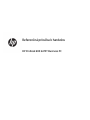 1
1
-
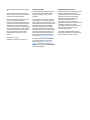 2
2
-
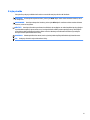 3
3
-
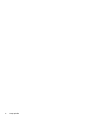 4
4
-
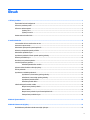 5
5
-
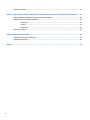 6
6
-
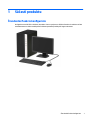 7
7
-
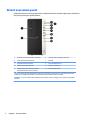 8
8
-
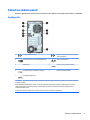 9
9
-
 10
10
-
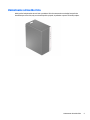 11
11
-
 12
12
-
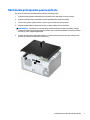 13
13
-
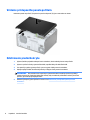 14
14
-
 15
15
-
 16
16
-
 17
17
-
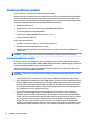 18
18
-
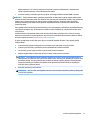 19
19
-
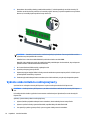 20
20
-
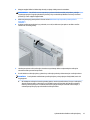 21
21
-
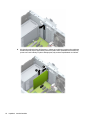 22
22
-
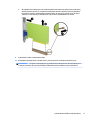 23
23
-
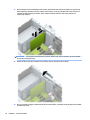 24
24
-
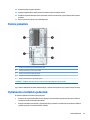 25
25
-
 26
26
-
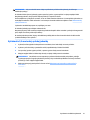 27
27
-
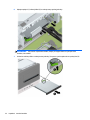 28
28
-
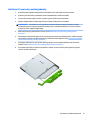 29
29
-
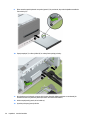 30
30
-
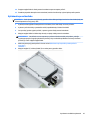 31
31
-
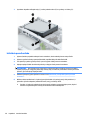 32
32
-
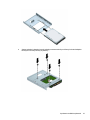 33
33
-
 34
34
-
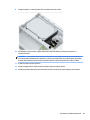 35
35
-
 36
36
-
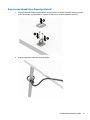 37
37
-
 38
38
-
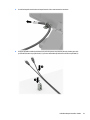 39
39
-
 40
40
-
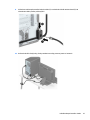 41
41
-
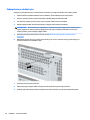 42
42
-
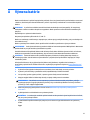 43
43
-
 44
44
-
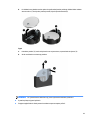 45
45
-
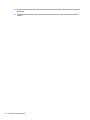 46
46
-
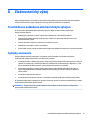 47
47
-
 48
48
-
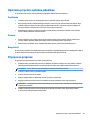 49
49
-
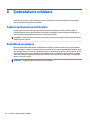 50
50
-
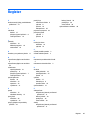 51
51
HP ProDesk 680 G4 Microtower PC (with PCI slot) referenčná príručka
- Typ
- referenčná príručka
Súvisiace články
-
HP ProDesk 400 G5 Small Form Factor PC Používateľská príručka
-
HP EliteDesk 800 G4 Base Model Small Form Factor PC referenčná príručka
-
HP ProDesk 600 G3 Small Form Factor PC (ENERGY STAR) referenčná príručka
-
HP ProDesk 600 G4 Base Model Small Form Factor PC referenčná príručka
-
HP ProDesk 400 G4 Microtower PC referenčná príručka
-
HP ProDesk 490 G3 Base Model Microtower PC referenčná príručka
-
HP ProDesk 490 G2 Microtower PC referenčná príručka
-
HP EliteDesk 705 G2 Base Model Microtower PC referenčná príručka
-
HP ProDesk 600 G2 Microtower PC referenčná príručka
-
HP EliteDesk 705 G3 Base Model Microtower PC referenčná príručka